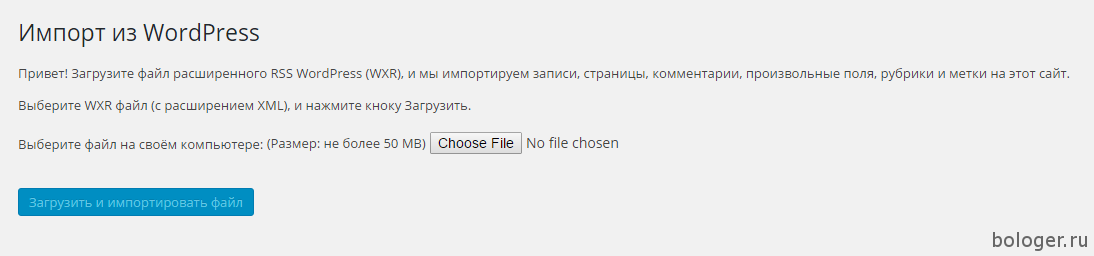Бывают такие случаи когда нужно переехать с одного сайта на другой. Если у вас WordPress, то для вас это будет сделать в 100 раз проще, чем если бы вы использовали какой-либо другую CMS.
Первый этап: Установка плагина
Первый этапом для импортирования каких-либо данных — это установка специального плагина — он называется «WordPress Importer«. Он написан официальными разработчиками WordPress, поэтому с ним не должно возникнуть каких-либо проблем.
Что с ним можно импортировать?
- Посты, страницы, а так же собственно-настроеные страницы
- Комментарии
- Собственная поля и данные постов
- Категории и теги
- Авторов
Второй этап: Экспорт файлов
После успешной установки плагина вам нужно зайти в «Иструменты», далее «Экспорт».
Теперь на этой странице вы можете выбрать то, что вам нужно для экспорта.
Для пример на скриншоте выше, я выбрать «Записи» и далее вам нужно выбрать все остальные пункты которые вам интересуют. Например, я выбрал экспорт всех записей в промежуток между «Сентябрь 2015» и «Апрель 2016».
После того как вы выбрали все нужные пункты нажимайте кнопку «Скачать файл экспорта» и у вас должна начаться скачка XML файла.
Третий этап: Импорт файла
После того как вы успешно экспортировали файл с основного блога, вы можете использовать этот XML файл для импорта на другой блог.
Для того, чтобы сделать импорт файла на другой блог, на него так же нужно установить «WordPress Importer» (о котором я уже писал выше в этой записи).
После установки плагина вам нужно зайти в «Инструменты» и далее «Импорт». В открывшейся странице из списка выбирайте «WordPress».
Далее на странице у вас должен появиться загрузчик файлов как показано на скриншоте ниже.
Все что вам нужно сделать на данном этапе — это выбрать тот самый XML файл, который скачивали во второй этапе и нажать кнопку «Загрузить и импортировать файл», которая запустит процесс переноса данный (в моем случае записей).
После успешного завершения процесса вы увидите сообщение о том, что все было успешно импортировано.
В моем случае, чтобы проверить все ли получилось — я пойду в раздел «Записи» и посмотрю наличие записей который я экспортировал с другого блога. Если они есть — значит все получилось.
На этом все, если у вас есть какие-то вопросы — пишите их ниже к этой записи и я постараюсь вам помочь.